V dnešnom článku si povieme ako pripojiť mikrofón k počítaču prostredníctvom:
A pre majiteľov notebookov - ako pripojiť mikrofón k notebooku prostredníctvom:
Budeme analyzovať osobitne ako pripojiť mikrofón telefónu k počítaču.

Ako pripojiť mikrofón k počítaču
Všetky moderné modely počítačov PC podporujú nahrávanie zvuku mikrofónu. Zvuky sa zaznamenávajú pomocou interných aj externých zvukových kariet. Vo vnútri tohto prvku je DAC, ktorý je schopný prevádzať analógový signál na digitálny. Záznam zvuku sa vykonáva v .wav... Môžete si nainštalovať špeciálne aplikácie na prevedenie zvuku na známejší .mp3.
Prečítajte si tiež: Najlepšie lacné mikrofóny
Pred pripojením mikrofónu k počítaču so systémom Windows vám odporúčame skontrolovať, či sú v počítači nainštalované správne ovládače pre najnovšie vydania. Najmä ak sa pripojenie neuskutočňuje cez zásuvku na prednom paneli systémovej jednotky.
Pred pripojením mikrofónu k počítaču s karaoke nezabudnite na určité preventívne opatrenie: skontrolujte kompatibilitu počítača aj mikrofónu s impedanciou. Štandardný povolený rozstup pre mnoho zvukových kariet je 200 - 1 500 ohmov. Ak je hodnota vyššia, odporúča sa pripojiť zariadenia buď cez DAC alebo cez externé prijímače.
Klasické káblové pripojenie mikrofónu
Ako môžem pripojiť mikrofón k počítaču? K portu MIC IN na zvukovej karte je pripojená káblová náhlavná súprava. Môžete ho spoznať podľa ružového odtieňa a tiež podľa ikony mikrofónu.
Upozorňujeme, že zvukový konektor na počítačoch je štandardný 3,5 mm. Ak je zástrčka mikrofónu 6,5 mm, je pre zväzok potrebný adaptér. O túto potrebu sa vopred stará niekoľko výrobcov náhlavných súprav - skontrolujte, či je súčasťou mikrofónu adaptér.
Ako správne pripojím mikrofón k počítaču? Niektoré moderné počítače majú zvukové karty s takzvanými „hybridnými“ vstupmi. To je veľmi výhodné: mikrofón môžete pripojiť k ľubovoľnému konektoru. Potom však pri inštalácii ovládača, softvéru náhlavnej súpravy nezabudnite uviesť konektor, ku ktorému ste zariadenie pripojili.
Ako pripojiť mikrofón od slúchadiel k počítaču? Vložte zástrčku do hybridného vstupu.
Prečítajte si tiež: TOP slúchadlá s dobrým mikrofónom

Bezdrôtové spojenie
Poďme sa pozrieť na to, ako pripojiť bezdrôtový mikrofón k počítaču. Pripojenie takejto náhlavnej súpravy k počítaču je možné, ak je počítač vybavený modulom Bluetooth štandardu 2.1 alebo novším. Ak pri káblových modeloch stačí iba zapojiť zástrčku do portu, potom je pripojenie o niečo komplikovanejšie.
Ako teda pripojiť mikrofón k počítaču so systémom Windows 10:
- Aktivujte modul Bluetooth. Najpohodlnejším spôsobom je stlačiť klávesy Fn a F.
- Rozbaľte „Notifikačný panel“.
- Pravým tlačidlom myši kliknite na symbol Bluetooth.
- Vyberte položku Otvoriť možnosti.
- Kliknite na „Pridať“.
- Skontrolujte Bluetooth.
- Zapnite náhlavnú súpravu a uistite sa, že je pripravená na spárovanie.
- Počkajte, kým počítač zistí zariadenie.
- V prípade potreby zadajte prístupový kód párovania.
Niektoré bezdrôtové mikrofóny sa dodávajú s vlastnými modulmi Bluetooth. Ak je počítač k dispozícii, nie je potrebné, aby mal vlastný vysielač Bluetooth. Takýto externý modul stačí pripojiť k USB portu, nainštalovať potrebné ovládače a softvér. Potom zapnite náhlavnú súpravu, skontrolujte, či je nadviazané spojenie s prijímačom Bluetooth - a začnite testovať zvukový záznam.
Pripojenie mikrofónu k počítaču pomocou portu USB
Samostatne vyniknú mikrofóny, ktoré sa integrujú do počítača výlučne pomocou USB - nie sú vybavené konektormi 3,5 alebo 6,5 mm. Toto je veľmi pohodlná voľba pre používateľov, ktorí nechcú vybaviť počítač zvukovou kartou - náhlavná súprava je vybavená vlastnou zvukovou kartou s podporou MIC IN.
Ako pripojím mikrofón k počítaču cez USB? Musíte zapojiť zástrčku do portu a pokračovať v inštalácii potrebného softvéru a ovládačov.
Ak vás zaujíma, ako pripojiť mikrofón v slúchadlách k počítaču, keď má náhlavná súprava USB zástrčku, stačí ho pripojiť k požadovanému portu, v prípade potreby nainštalovať ovládače.
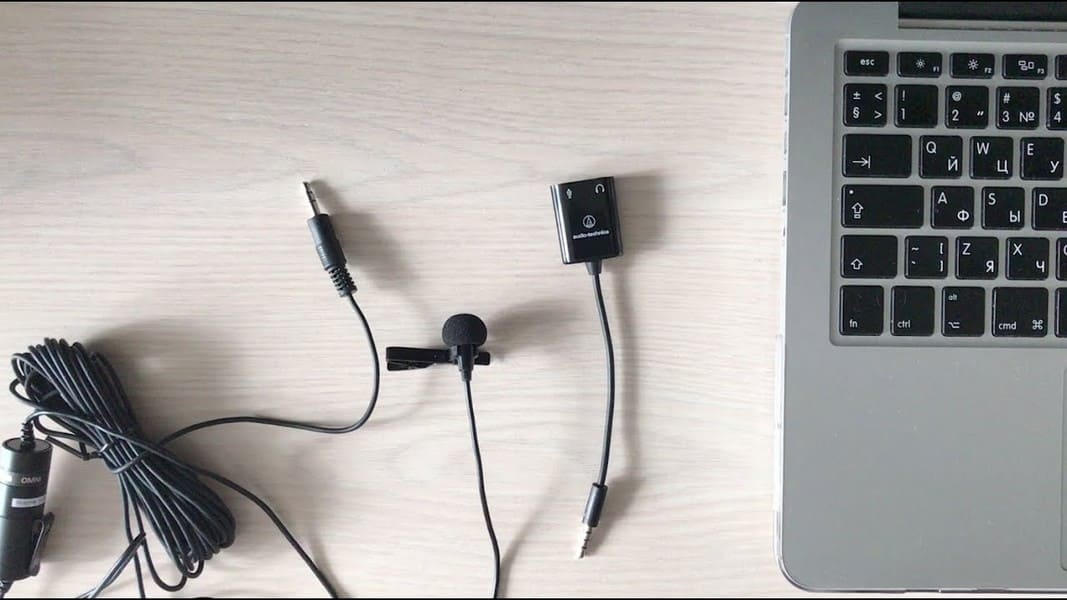
Pripojenie mikrofónu cez adaptér do kombinovaného portu
Niektoré notebooky a počítače sú vybavené portom pre náhlavnú súpravu - jediným pre reproduktory, mikrofóny a slúchadlá. Rozdiel od štandardného je v čiastočnej zmene pinoutu kontaktov.
Ako pripojím mikrofón k počítaču so systémom Windows 10 a starším? Aby záznamové zariadenie fungovalo s takýmto konektorom, musíte si k nemu dokúpiť a pripojiť rozdvojovací adaptér. Odborníci odporúčajú, v prípade kombinovaného portu, pred spárovaním s náhlavnou súpravou označiť v nastaveniach zvukovej karty automatickú detekciu záznamových zariadení.
Ako pripojím dva mikrofóny k počítaču? Potrebujete rozdeľovač s dvoma konektormi.
Pripojenie mikrofónu cez externú zvukovú kartu
V situácii, keď je zvukový konektor na systémovej jednotke poškodený alebo zabudovaná zvuková karta prestane fungovať, môžete skúsiť pripojiť mikrofón cez externý. Ak chcete, môžete dokonca pripojiť niekoľko takýchto zariadení - hlavnou vecou je, že sú k dispozícii voľné porty PCI.
Prečítajte si tiež: Najlepší výrobcovia slúchadiel

Prepojenie bezdrôtových karaoke mikrofónov s dekodérmi a vysielačmi
Takéto zariadenie sa skladá z dvoch častí - skutočného mikrofónu s batériou, vysielača a prijímača signálu a dekodéra-vysielača. Ako pripojiť mikrofón k počítaču so systémom Windows 7 a novším? Balík vyzerá takto:
- Pripojte dekodér k 3,5 mm audio konektoru alebo USB portu. Ako už pripojiť mikrofón k počítaču cez USB, už viete.
- Nainštalujte ovládače.
- Zapnite mikrofón.
- Skontrolujte, či existuje spojenie.
- Začnite kontrolovať zvukový záznam.
Ako pripojím mikrofón k notebooku?
Mnoho moderných modelov notebookov a netbookov je už vybavených vlastnými zariadeniami na zaznamenávanie zvuku veľmi dobrej kvality, ktoré sa používajú na Skype konverzácie alebo hlasové príkazy. To však nijako neprekáža pri pripájaní štúdiových alebo karaoke zariadení k buku. Poďme na to, ako pripojiť mikrofón cez notebook.
Prečítajte si tiež: Ako nastavím mikrofón na slúchadlách?
Pripojenie mikrofónu cez zvukový konektor
Ako pripojím mikrofón k notebooku so systémom Windows? Prepojenie zariadení pomocou zvukového konektora je rozdelené do dvoch spôsobov:
- Štandardné... Takmer všetky notebooky a netbooky sú vybavené zvukovým vstupom 3,5 mm. Je označený buď ružovou farbou alebo ikonou mikrofónu. Tento konektor susedí so zvukovým výstupom pre slúchadlá. Ako pripojiť mikrofón k notebooku so systémom Windows 10? Zostáva len pripojiť káblový mikrofón k portu, pokračovať v inštalácii potrebných ovládačov a konfigurácii.
- Neštandardné... Ako pripojiť mikrofón k karaoke notebooku? Majitelia starých modelov náhlavných súprav pre karaoke, vytvorených pre DVD prehrávače, čelia problémom. V tejto situácii je zástrčka zariadenia 6,5 mm a port na notebooku 3,5 mm. Východiskom zo situácie je zakúpenie špeciálneho adaptéra, adaptéra, rozdeľovača. K nemu je z jedného konca pripojená náhlavná súprava a druhý koniec je pripojený k portu USB na notebooku.
Ako k notebooku pripojím dva mikrofóny? Budete potrebovať rozdvojovací adaptér s dvoma zvukovými výstupmi.
Pripojenie mikrofónu k notebooku pomocou USB
Na trhu nie je veľa mikrofónov, ktoré sa pripájajú k základnej doske cez USB. Ale toto je najpohodlnejší spôsob zapojenia.Tu je postup, ako k notebooku pripojiť externý mikrofón:
- Pripojte konektor zariadenia k príslušnému portu na notebooku.
- Zapnite mikrofón.
- Začnite kontrolu a ladenie na svojom notebooku.
Nastavenie mikrofónu na notebooku pomocou Bluetooth
Mnoho ľudí sa tiež zaujíma o to, ako pripojiť bluetoothový mikrofón k notebooku. Takýto zväzok je pre karaoke headset najvýhodnejší: nie je potrebné sa báť opustiť notebook, zamotať sa do drôtov. Takmer všetky notebooky sú vybavené modulmi Bluetooth, ale pred zakúpením bezdrôtovej náhlavnej súpravy sa uistite, či buk podporuje také pripojenie. Ako pripojím bezdrôtový mikrofón k notebooku? Použite pokyny pre váš počítač - sú identické.

Ako pripojiť mikrofón telefónu k počítaču?
Na nahrávanie zvuku môžete použiť aj mikrofón na svojom smartfóne, ktorý ste predtým nainštalovali bezplatný softvér WO Mic na obe zariadenia:
- Cez USB... Pripojte modul gadget k počítaču pomocou kábla. Spustite vo svojom zariadení aplikáciu WO Mic. Potom v počítači otvorte program WO Mic. V okne Select transport kliknite na USB a potvrďte pomocou OK. Hneď ako sa zobrazí Pripojené, prejdite na nahrávanie.
- Cez bluetooth... Uistite sa, že je zodpovedajúci modul v počítači. Opakujte rovnaké kroky ako pre USB, vyberte iba Bluetooth.
Prečítajte si tiež: Hodnotenie najlepších prenosných reproduktorov






Pripojená náhlavná súprava niekedy nefunguje alebo konektory nezodpovedajú konektorom na počítači. Ak chcete pripojiť slúchadlá s mikrofónom k počítaču, na náhlavnej súprave sú dva konektory a rovnaký počet konektorov na systémovej jednotke. Farebné oddelenie zvukového vstupu a zvukového konektora je zelené a na označenie mikrofónu sa používajú ružové odtiene. Po pripojení káblov k zodpovedajúcim vstupom náhlavná súprava často začne pracovať automaticky.